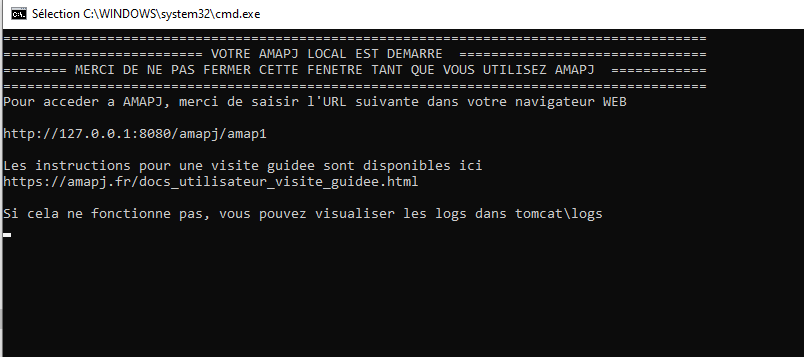Installer et utiliser un serveur AmapJ de test sur une machine WINDOWS
Introduction
Ce manuel précise comment installer et administrer un serveur AmapJ. Si vous souhaitez simplement utiliser AmapJ, il n'est pas nécessaire de lire ce manuel.
Si vous êtes un simple utilisateur, vous n'avez aucun logiciel à installer sur votre ordinateur, AmapJ est accessible avec un simple navigateur Web, depuis Windows, Mac ou Linux.
Installation
Créer un répertoire c:\test-amapj\ (ou un autre répertoire à votre convenance)
Télécharger AmapJ en allant sur la page Télécharger AmapJ
Dezipper le fichier obtenu (amapj-dist-Vxxx.zip) dans le répertoire c:\test-amapj\
Vous devriez obtenir alors l'arborescence suivante : c:\test-amapj\amapj-db , c:\test-amapj\amapj-war, c:\test-amapj\amapj-src , c:\test-amapj\tomcat , ...
Démarrage de AMAPJ
Vous double cliquez ensuite sur c:\test-amapj\amapj.bat
Une fenêtre apparait :
Vous devez laisser cette fenetre ouverte
Utilisation de AMAPJ
Ouvrir un navigateur WEB, avec l'url http://127.0.0.1:8080/amapj/amap1
Vous devez normalement voir la page de login de l'application
Vous pouvez alors commencer la visite guidée de l'application en suivant ces instructions : Visite guidée de AmapJ
 AmapJ
AmapJ